كيفية تقليل مكالمات فيديو WhatsApp باستخدام هاتف Android أو iPhone؟

يعد تقليل مكالمات WhatsApp أداة مفيدة للغاية تسمح لنا بمراجعة الدردشة على هذه الشبكة أثناء التحدث مع شخص آخر. بهذه الطريقة لا يتم إهمال أي محادثة ويمكننا الاستمرار في رؤية الشخص الذي يتم إجراء مكالمة الفيديو معه. لذلك، سنعلمك في هذه المقالة كيفية تقليل مكالمات فيديو WhatsApp من الهاتف المحمول على أي نظام تشغيل.
كيف يمكنك تفعيل النوافذ العائمة لمكالمات الفيديو في الواتس اب على الايفون؟
عندما نقبل مكالمة فيديو، فإن صورة الشخص الذي نتحدث معه تغطي شاشة الهاتف بالكامل. لذلك، لا يمكنك على الفور القيام بأي نشاط آخر بخلاف عرض الرسائل دون وضع علامة على الرسالة التي تظهر في شريط الإشعارات أثناء إجراء هذه المكالمة. ومع ذلك، فإن النوافذ العائمة هي الوظيفة التي يجب أن يكون WhatsApp قادرًا على القيام بشيء آخر دون مغادرة المكالمة المذكورة.

قبل البدء في الإجراء. يجب أن تعلم أنه يمكن تنشيط النوافذ العائمة مبدئيًا على الهواتف المحمولة التي تحتوي على وظيفة نظام التشغيل Android 8.0. وكذلك تلك الأنظمة المشابهة لها أو المتفوقة عليها. حسنًا، من الضروري أن تحتوي الهواتف المحمولة على وظيفة الصورة إلى الصورة . على الرغم من إضافة أنظمة أخرى أقل جودة شيئًا فشيئًا.
ما الذي يجب عليك فعله لتتمكن من الحصول على نافذة WhatsApp العائمة ومكالمات الفيديو الخاصة بها على هاتفك المحمول الذي يعمل بنظام Android؟
أول شيء هو الدخول إلى تطبيق WhatsApp على الرغم من أنه يمكنك أيضًا إجراء مكالمات الفيديو هذه من إصدار الويب. بعد ذلك ابحث عن جهة الاتصال التي تريد التواصل معها وادخل إلى الدردشة مع هذا الشخص. في الجزء العلوي من الدردشة، يجب عليك النقر على زر مكالمة الفيديو . وهو الزر الذي يشبه كاميرا الويب، لإنشاء جهة اتصال.
عندما تكون في المكالمة. يجب أن تنظر إلى الزاوية اليسرى العليا حيث يوجد زر الرجوع. أي سهم يسمح لك بالعودة إلى الشاشة ، فعند النقر عليه تصبح نافذة الاتصال أصغر وتعود إلى قسم الرسائل في حساب واتساب الخاص بك في نفس الوقت الذي تظل فيه تتحدث مع محاورك.
كيف تستخدم نافذة مكالمة الفيديو العائمة في واتساب؟
تصبح نافذة صورة المكالمة أصغر وتتحرك إلى زاوية الشاشة. بينما يترك الجزء الآخر من الشاشة مجانيًا حتى تتمكن من الدخول إلى تطبيقات أخرى وإرسال رسائل إلى أشخاص آخرين والبحث عن الصور وحتى الاطلاع على حالة جهات الاتصال الخاصة بك.

ميزة أخرى يمكنك القيام بها بهذه النافذة هي أنه يمكنك نقلها إلى أي جانب من الشاشة. حسنًا، إذا كانت النافذة في مكان ما على الشاشة تحتاج إلى استخدامه. فيمكنك بسهولة نقلها إلى الجانب لتحرير المساحة. وبهذا المعنى، كل ما عليك فعله هو الضغط باستمرار على النافذة وتوجيهها بإصبعك إلى المكان الذي تريد وضعها فيه.
تفاعل مع هاتفك المحمول دون فقدان الفيديو أو الصوت
وبهذا ترتيب الأفكار من تطبيق الواتس اب سواء للجوال أو الكمبيوتر. يمكنك التحدث مع محاورك أو محاوريك في حالة وجود عدة أشخاص في مكالمة الفيديو دون فقدان الصوت أو الصورة. حسنًا، تفعيل النافذة العائمة لا يقطع الاتصال أو يؤثر على عملية الاتصال بأي شكل من الأشكال.
ما تفعله خارج المكالمة لا يؤثر على تطورها أيضًا. حسنًا، كما ذكرنا، يمكنك التقاط الصور والرد على جهات الاتصال وإرسال الصور وحتى مشاهدة مقاطع الفيديو والتسجيلات الصوتية والحالات . وبالطبع، إذا قمت بتنشيط شيء ما يبدو مثل الصوت أو الفيديو. فسيتم سماع هذا الصوت أيضًا على هواتف الأشخاص الأعضاء في المكالمة.
يمكنك الوصول بسرعة إلى مكالمة الفيديو الخاصة بك من أي نافذة أخرى
من السهل جدًا إعادة مكالمة الفيديو إلى حالتها الأصلية. أي جعل النافذة كبيرة مرة أخرى . وبهذا المعنى، ما عليك سوى النقر في أي مكان في النافذة لزيادة حجمها تلقائيًا؛ ولن يدرك المحاورون أنك قمت بهذا الإجراء.
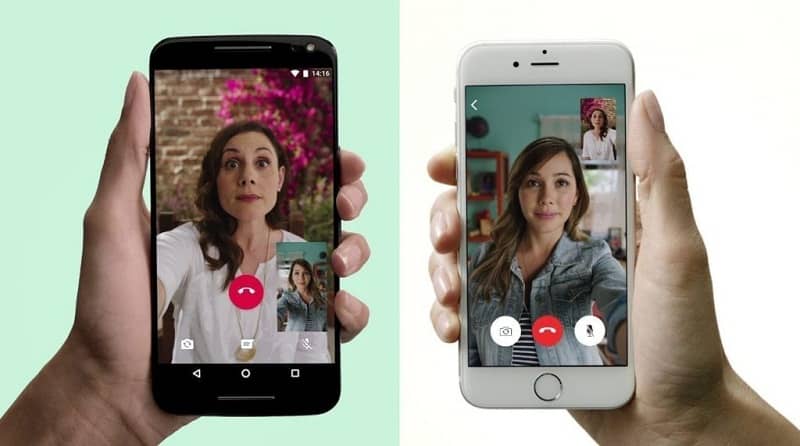
يمكنك تكرار هذه العملية عدة مرات كما تريد في نفس المكالمة. حسنًا، لا يوجد عائق يمنع تنفيذ هذا الإجراء نظرًا لأن هذه طريقة يمكن من خلالها للمشاركين في المكالمة إرسال رسائل أو صور لبعضهم البعض لا يمكنهم إظهارها أثناء المكالمة.






